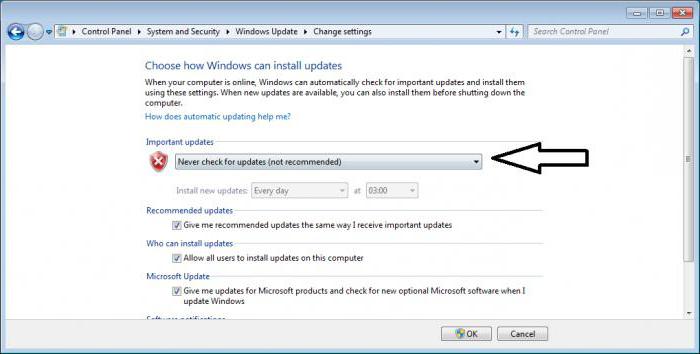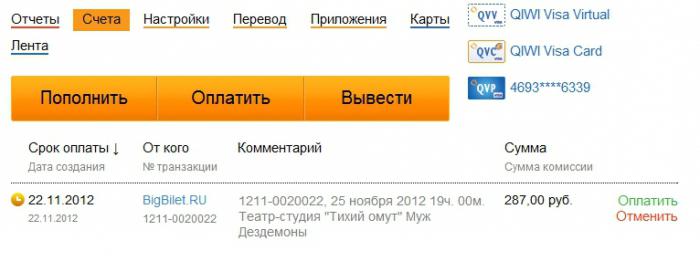ご存知のように、インストール時の多くのユーザー一部のプログラムは、非常に迷惑であるだけでなく、不要なパネルや追加のサービスの出現に腹を立てています。そして、Mail.Ruサービスもこの点で例外ではありません。 Sputnik Mail.RuやサービスMailRuUpdater.exeのようないくつかのコンポーネントがあります。 「アップデーター」と他のコンポーネントを削除する方法については、これから見ていきます。これにはいくつかの方法があります。
MailRuUpdater.exe(Mail.Ru Updater)サービスとは何ですか?
このサービスとは何かを理解するために、翻訳を参照してください。 「アップデータ」という言葉自体は、更新サービスを指します。この場合、ローカルコンピュータにインストールされているすべてのMail.Ruソフトウェア製品の自動更新に関係しています。

悲しいことに、リストは自動的にシステムの起動時にバックグラウンドで実行されているプロセスを実行している場合、MailRuUpdater.exeサービスも見つかります。誰もがそれを削除する方法を知っているわけではありません。特に、標準的なツールを使用する場合、いわば氷山の先端だけが削除されるため、経験の浅いユーザーが自分で見つけることのできない大量のゴミがシステムに残ります。また、一部のコンポーネントはまったく削除されません。そのような状況で何ができるか見てみましょう。
MailRuUpdater.exe:最も簡単な方法でそれを削除する方法?
オペレーティングシステム自体の標準ツールを使用する最も簡単な方法から始めましょう(この場合は、Windowsのみを検討しています)。
まず、アクティブのディレクトリに必要です「タスクマネージャー」に存在するバックグラウンドプロセスで、MailRuUpdater.exeサービスを停止します。削除は少し後で行われます。サービスを停止するには、ボタンの形でプロセスの最も単純な緊急終了を使用してタスクをキャンセルできます。 Windows 10では現在アクティブなプロセスとバックグラウンドプロセスがすべて表示されますが、それより前のバージョンではサービスウィンドウを使用する必要があります。

今、あなたはそれをしないようにサービスを無効にする必要がありますWindowsの起動時に開始されました。これを行うには、「実行」メニューを呼び出し、すべての場合にユニバーサルコマンド-msconfigを使用します。スタートアップ項目を表示するタブで、対応するサービスのチェックを外します。 Windowsのバージョンによっては、再起動が必要になります。
再起動後、時々表示されることがあります「MailRuUpdater.exe:Application Error」のようなメッセージ。常にではありませんが、可能です。何も間違ってない。これで、プログラムとコンポーネントのセクションを含む標準の「コントロールパネル」を使用して、通常の方法でサービスを削除します。これは、削除後のゴミの量がわからないほとんどのユーザーからのアドバイスであり、一部のコンポーネントはまったく削除されず、バックグラウンドでハングしています。したがって、システムをセーフモードで起動するときにすべてのアクションを実行することを強くお勧めします(すべてが削除されるわけではありません)。他のソフトウェア製品にアクセスしている場合でも、「MailRuUpdater.exe:アプリケーションエラー」というメッセージが何度も表示されます。次に、追加で何をする必要があるかを見てみましょう。
レジストリのクリーニング
原則として、アンインストール後もゴミは残ります削除できないファイルとフォルダ(後で説明します)とシステムレジストリの残りのエントリの形式。それらを手動で検索することは、ありがたい仕事です。
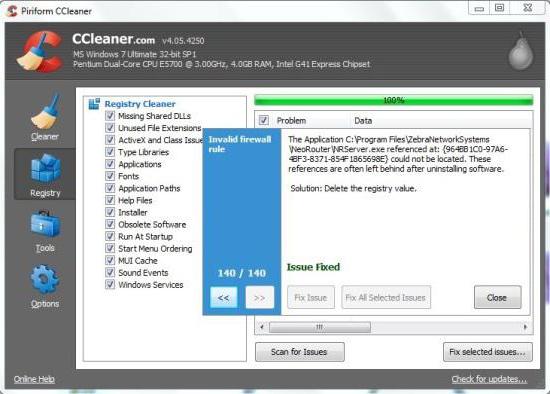
これには、自動を使用するのが最適ですクリーナー。最も強力なものの1つがCCleanerアプリです。プログラムを実行して、ワンクリック最適化を使用するか、システムレジストリを担当する適切なモジュールを選択するだけです。その後、バックグラウンドにコンポーネントは残りません。
専用のアンインストールユーティリティの使用
一般に、MailRuUpdaterサービスを扱う場合。exe、それを完全にそして完全に削除する方法、それは特別なプログラムに目を向けることが最善です。最も強力なユーティリティの1つはiObit Uninstallerです(最新バージョン5.1はすでに入手可能です)。

このタイプのプログラムをアンインストールすると、アプリケーションはまず、削除するコンポーネントの「ネイティブ」アンインストーラーまたは標準のWindowsサービス(Unwise、Uninstall Shieldなど)を使用してから、ハードドライブとシステムレジストリを含むコンピューターのフルスキャンを実行して、残余のゴミ(残り物)がないかどうかを確認します。ユーザーから確認を受け取ると、すべてが完全に削除されます。
ちなみに、このユーティリティはお勧めです何らかの理由でプログラムの一覧にMail.Ru更新サービスが表示されない場合にも適用されます。ここで検索と強制アンインストールを使用できます。 CCleanerを使用して、アンインストールプロセスが完了したことを確認できます(ほとんどの場合、これは必要ありません)。
すべてではない場合は削除されます...
最後に、すべてが削除されたかどうかを確認します。レジストリを見つけました。残りのファイルについては、次のように進めることができます。
メインの「スタート」メニューでは、検索エンジンを使用しますC:Users "Username" AppDataLocalと入力し、Mail.Ruという名前のフォルダーまたはファイルを見つけて削除する行。これで、すべてのアクションが実行された後、この煩わしいサービスとそのすべてのコンポーネントが完全に削除されることを確認できます。この場合も、フォルダまたはファイルを削除できない場合があります。問題を解決するには、管理者としてログインするか、セーフモードを使用する必要があります(ちなみに、これは上記のすべての手順に当てはまります)。